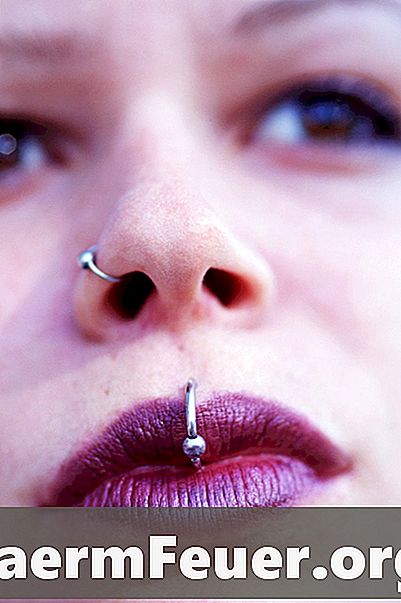
Sisu
Oled sa kunagi tahtnud näha, kuidas saaksid nina augustamise, kuid ei ole piisavalt kindel, et seda teha? Te saate teha Photoshopiga ennast iseenda digitaalsel pildil. See võib näidata, kuidas saaksid sellist keha muutmist. Kui teil on Adobe Photoshopi põhivõimekus, saate seda teha.
Juhised

-
Avage arvutis Adobe Photoshop. Avage teie digitaalne foto, soovitavalt portree, milles soovite Photoshopiga augustada.
-
Leidke digitaalne foto isikult, kellel on nina augustamine.Veenduge, et olete valinud pildi, mis on lähivõtte portree ja et inimese nägu on teie pildil sama nurga ja positsiooniga. Näiteks: kui avasite oma foto profiili, peaksite saama pildi teisest isikust, kellel on ka nina läbistav profiil, et see sobiks teie pildiga. Veenduge ka, et inimese nahavärv oleks vähemalt sarnane sinu nahale.
-
Avage Photoshopis inimese digitaalne foto nina läbistamisega. Kui pilt on 1200-pikslise laiusega väiksem, kasutage nina lähendamiseks vähemalt 200% -le "Zoom" -vahendit. Veenduge, et näete "suumimise" tööriista kasutamise ajal ikka veel näha, kuna väike kõrvarõngas ei pruugi suurenenud pikslite tõttu hästi ilmneda. Kui see juhtub, siis natuke vähendage.
-
Klõpsake vasakul paneelil "Lasso" tööriista. Asetage pliiats ekraani ülaosas olevasse kasti vasakul 4 pikselisse. See muudab siledaks nina augustamise pildist lõigatud, nii et sellel ei ole nõuandeid andes seega loomulikuma ilme.
-
Klõpsa närvi läbistamisega. Hoidke hiire vasakut nuppu all ja lohistage augustamise piirkonda, kuni olete teinud täieliku valiku. Leidke "Muuda" ja valige "Kopeeri".
-
Minge tagasi oma foto juurde ja suumige, kui soovite. Mine "Redigeeri" ja klõpsa "Kleebi". See kleebib osa inimese ninast pildi läbitungimisega.
-
Klõpsake vasakul asuva tööriistakasti ülaosas asuval musta noolega. Klõpsa ninatükile, mis on liimitud pildile. Liigutage see oma ninasse nii, et see oleks õiges asendis. Teie nina peal peaks olema ninasõõrmestik ja augustamine. See peaks nägema üsna loomulikuna, kuna kasutate "Lasso" tööriista kasutamisel kasutatavat pliiatsi efekti.
-
Vajalike paranduste tegemiseks kasutage "Healing Brush Tool". Selle tööriista leiate, paigutades kursorit paremal ikoonil vasakule tööriistaribale ja vajutades vasakut nuppu. Valige kuvatavast kastis teine ikoon.
-
Suurendage oma pilti Photoshopis. Valige uuesti "Healing Brush" ja paremklõpsake pilti. Ekraanile ilmub väike aken, mille peale saab harja suurust muuta. Vähendage tööriista suurust, et saaksite töötada väikestes piirkondades nagu nina.
-
Hoidke all klahvi "Alt". Samal ajal klõpsa hiire parema nupuga fotol, millel on teie tegelik nina. See valib pikslid, mis on teie naha sama toon, ja see aitab, kui isikul, kelle nina läbistav pildile liimitud, on teie nahast erinev toon või värvus.
-
Kasutage tööriista õrnalt pildile liimitud nina külge. Tehke väikesed löögid, et segada teine nina sinuga. Veenduge, et te ei kasutanud tööriista nina läbistamisel.
Kuidas
- Mida rohkem te praktiseerite Photoshopis nina läbistamist, seda lihtsam see muutub ja leiad, et see võib töötada palju kiiremini.
Mida sa vajad
- Adobe Photoshop
- Digitaalsed pildid (teie ja keegi, kellel on nina augustamine)